Actualización 2024 abril: Deje de recibir mensajes de error y ralentice su sistema con nuestra herramienta de optimización. Consíguelo ahora en este enlace
- Descarga e instala la herramienta de reparación aquí.
- Deja que escanee tu computadora.
- La herramienta entonces repara tu computadora.
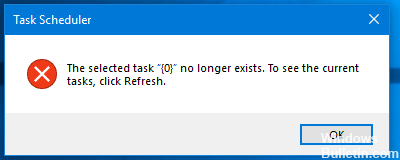
El Programador de tareas es una nueva aplicación para Windows 10 que le permite programar tareas que desea que su computadora ejecute automáticamente. Sin embargo, es posible que reciba un error que diga que "la tarea seleccionada" {0} "ya no existe. Para ver las tareas actuales, haga clic en Actualizar". Al hacer clic en el botón Actualizar simplemente aparece el mismo error. No se preocupe, solo siga estos pasos para corregir el error del Programador de tareas.

Eliminar tareas dañadas
La primera cosa lógica que debe hacer cuando recibe este tipo de error es eliminar las tareas dañadas, ya que pueden causar grandes problemas. Para hacerlo, abre el Editor del Registro escribiendo regedit en la ventana de búsqueda. Navega a este camino
Computadora \ HKEY_LOCAL_MACHINE \ SOFTWARE \ Microsoft \ Windows NT \ CurrentVersion \ Schedule \ TaskCache \ Tree \
Verá las tareas configuradas actualmente en el Programador de tareas. Pasa de lo último a lo más antiguo, abriendo cada uno y tomando nota de los ID. Copie las identificaciones que eliminará en Bloc de notas o notas adhesivas.
Cuando haya hecho referencia a todo, haga clic con el botón derecho en el nombre de la tarea y elimínelo.

Después de esto, navegue a la siguiente ubicación de registro:
Computadora \ HKEY_LOCAL_MACHINE \ SOFTWARE \ Microsoft \ Windows NT \ CurrentVersion \ Schedule \ TaskCache \ Boot
Equipo \ HKEY_LOCAL_MACHINE \ SOFTWARE \ Microsoft \ Windows NT \ CurrentVersion \ Schedule \ TaskCache \ Logon
Computadora \ HKEY_LOCAL_MACHINE \ SOFTWARE \ Microsoft \ Windows NT \ CurrentVersion \ Schedule \ TaskCache \ Maintenance
Computadora \ HKEY_LOCAL_MACHINE \ SOFTWARE \ Microsoft \ Windows NT \ CurrentVersion \ Schedule \ TaskCache \ Plain
Computadora \ HKEY_LOCAL_MACHINE \ SOFTWARE \ Microsoft \ Windows NT \ CurrentVersion \ Schedule \ TaskCache \ Tasks
Elimine el mismo GUID que ha copiado anteriormente desde estas ubicaciones. Es posible que algunos no tengan los ID, pero si están presentes en alguno de estos, simplemente elimínelos.
De nuevo, navegue a esta ubicación: C: \ Windows \ System32 \ Tasks y hacer lo mismo.
Debe reiniciar su computadora para que los cambios surtan efecto y luego verifique si todavía tiene problemas con el Programador de tareas.
Actualización de abril de 2024:
Ahora puede evitar problemas en la PC utilizando esta herramienta, como protegerse contra la pérdida de archivos y el malware. Además, es una excelente manera de optimizar su computadora para obtener el máximo rendimiento. El programa corrige los errores comunes que pueden ocurrir en los sistemas Windows con facilidad, sin necesidad de horas de resolución de problemas cuando tiene la solución perfecta a su alcance:
- Paso 1: Descargar PC Repair & Optimizer Tool (Windows 10, 8, 7, XP, Vista - Microsoft Gold Certified).
- Paso 2: Haga clic en “Iniciar escaneado”Para encontrar problemas de registro de Windows que podrían estar causando problemas en la PC.
- Paso 3: Haga clic en “Repara todo”Para solucionar todos los problemas.
Sincronizar manualmente las tareas
Otro problema por el que está recibiendo el mensaje de error podría ser un problema en la sincronización de Explorer y el Editor del Registro. Puede sincronizar manualmente estos. Compruebe si todas las tareas creadas tienen la clave de registro correspondiente. Eso significa que navegarás a esta carpeta: C: \ Windows \ System32 \ Tasks
Abra el Editor del Registro de nuevo y vaya a esta ubicación:
Computadora \ HKEY_LOCAL_MACHINE \ SOFTWARE \ Microsoft \ Windows NT \ CurrentVersion \ Schedule \ TaskCache \
Compruebe si las entradas en la ruta también están en el registro.
Compruebe estas dos ubicaciones en el Editor del Registro:
Computadora \ HKEY_LOCAL_MACHINE \ SOFTWARE \ Microsoft \ Windows NT \ CurrentVersion \ Schedule \ TaskCache \ Tasks
Computadora \ HKEY_LOCAL_MACHINE \ SOFTWARE \ Microsoft \ Windows NT \ CurrentVersion \ Schedule \ TaskCache \ Tree
Compare las ubicaciones y elimine todas las discrepancias de tareas, luego verifique si el Programador de tareas se está abriendo correctamente o no.
Compruebe y vuelva a comprobar para que no se pierda nada en el registro. También será una buena práctica guardar un punto de restauración antes de ejecutar estos comandos y guardar una copia del editor de registro.
Sugerencia del experto: Esta herramienta de reparación escanea los repositorios y reemplaza los archivos dañados o faltantes si ninguno de estos métodos ha funcionado. Funciona bien en la mayoría de los casos donde el problema se debe a la corrupción del sistema. Esta herramienta también optimizará su sistema para maximizar el rendimiento. Puede ser descargado por Al hacer clic aquí


